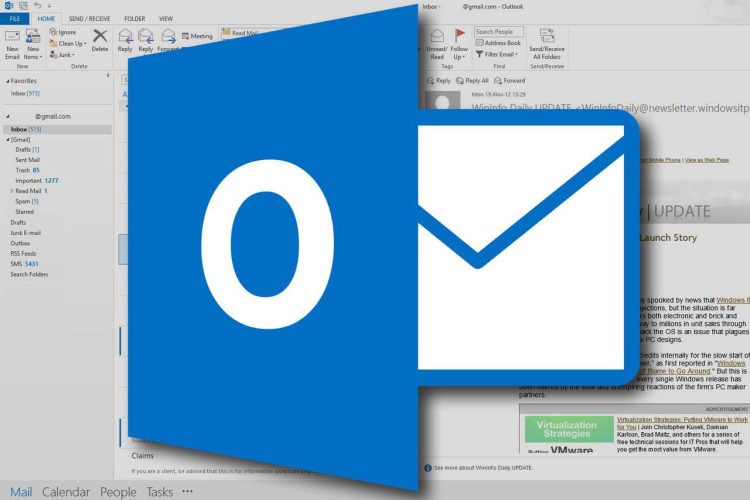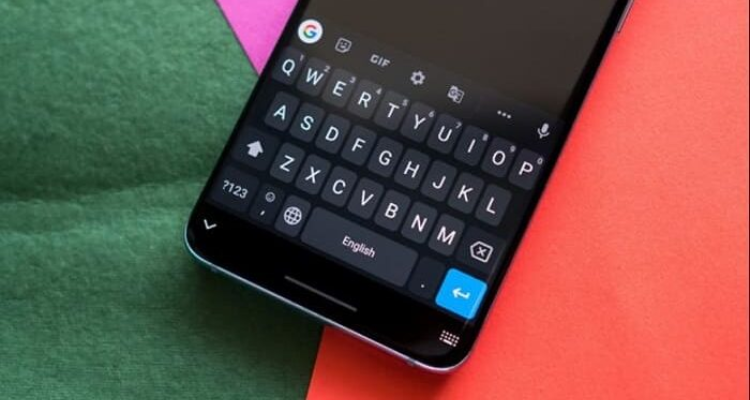[MẸO DÀNH CHO SAMFAN] Làm sao để tắt âm thanh bàn phím Samsung?
Làm sao để tắt âm thanh bàn phím Samsung là một trong những thủ thuật đang được Samfan tìm kiếm hàng đầu. Blog Chăm Chỉ đã tìm hiểu về vấn đề này và có câu trả lời chi tiết, đừng bỏ qua nhé!
Khi gõ phím trên điện thoại, bạn có thể nghe thấy những tiếng “click click” khá là vui tai. Nhưng không phải ai cũng thích âm thanh này. Cho nên, làm sao để tắt âm thanh bàn phím Samsung là một thủ thuật rất được người dùng Samfan quan tâm. Không cần phải lo lắng, bởi thủ thuật này rất đơn giản và dễ thực hiện. Tất tần tật các bước đã được Blog Chăm Chỉ chia sẻ cụ thể ở phần kế tiếp. Let’s Go!
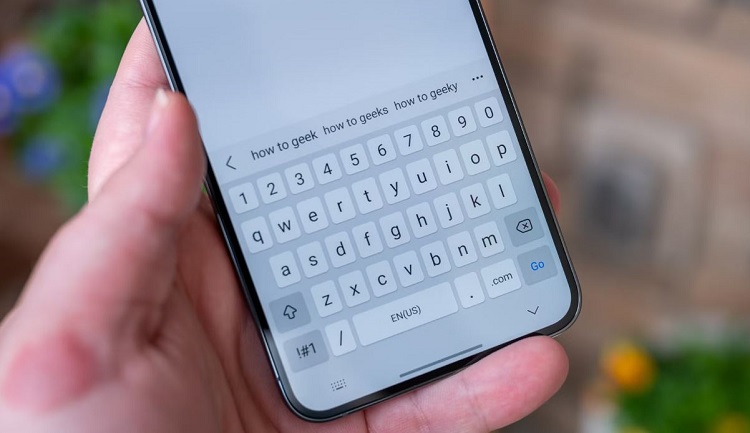
Giải đáp thắc mắc “làm sao để tắt âm thanh bàn phím Samsung”
Nội dung
Tương tự như âm thanh thông báo/ứng dụng, không phải lúc nào bạn cũng muốn nghe thấy những âm thanh này khi sử dụng dế yêu. Ví dụ như trong không gian yên tĩnh, hẳn là bạn cũng không muốn bị tiếng “cạch cạch” khi gõ bàn phím trên điện thoại làm ồn. Dù không quá to như các loại âm thanh khác, nhưng đôi khi tiếng gõ phím này lại khiến những bạn chơi hệ “im lặng” cảm thấy khó chịu. Do vậy, cách tắt âm thanh bàn phím của Samsung rất hữu ích cho bạn trong trường hợp này.
LƯU Ý: Admin hướng dẫn với Samsung S10 5G chạy hệ điều hành Android 12 trở lên. Cá dòng Samsung khác thực hiện tương tự nhưng giao diện hoặc tên gọi các bước có thể khác biệt.
Bỏ túi cách tắt âm thanh khi gõ bàn phím trên điện thoại Samsung
Để tắt âm thanh bàn phím, người dùng chỉ cần thực hiện trong Cài đặt như sau:
- B1: Đi đến Cài đặt > Chọn vào mục Âm thanh và rung.
- B2: Nhấn chọn mục Đ.khiển rung/âm thanh hệ thống.
- B3: Tại mục Âm thanh/Rung, bạn tắt cả 3 mục là:
- Tương tác chạm
- Bàn phím quay số
- Bàn phím Samsung
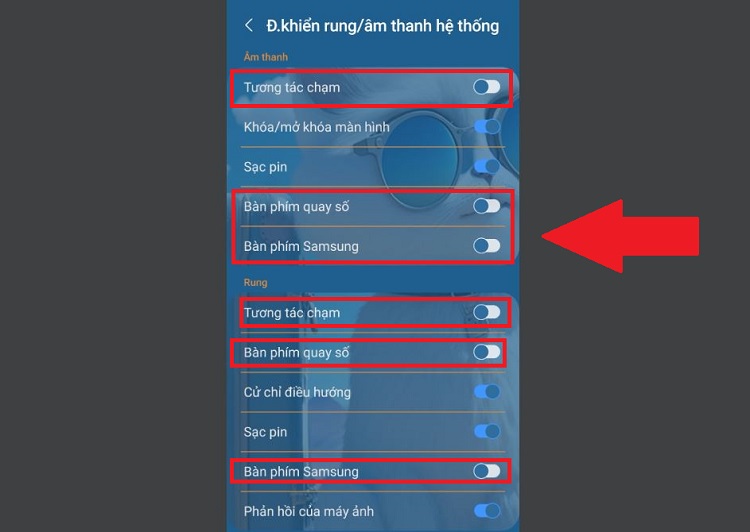
(Nếu muốn để rung thì bạn chỉ cần tắt các mục này ở mục Âm thanh thôi là được)
Trong trường hợp bạn sử dụng bàn phím Laban Key thì cách trên sẽ không khả dụng. Thay vào đó, Samfan cần phải thực hiện trong chính ứng dụng Laban Key như sau:
- B1: Truy cập ứng dụng Laban Key trên điện thoại > Nhấn vào tab Cài đặt hình bánh răng ở bên dưới.
- B2: Tiếp tục chọn mục Âm thanh và hiệu ứng.
- B3: Bỏ tick chọn ở các mục “Âm thanh khi nhấn phím” và “Rung khi nhấn phím” (như hình)
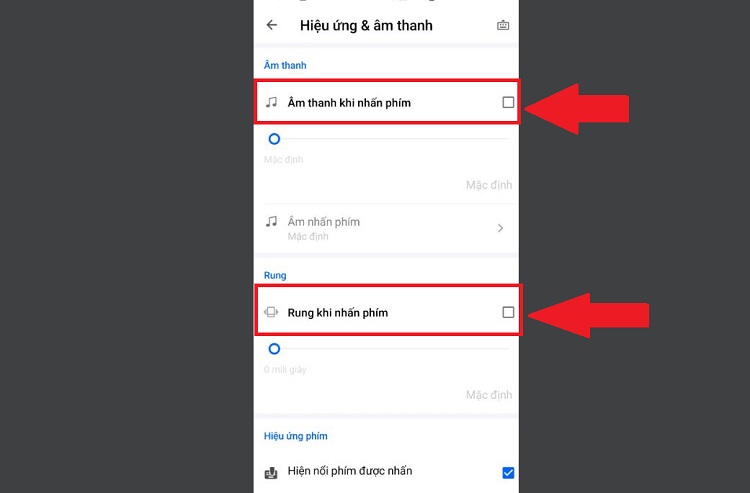
MẸO NHỎ: Trong trường hợp bạn chỉ muốn tắt âm thanh bàn phím tạm thời có thể bật chế độ im lặng cho Samsung. Khi ở chế độ im lặng thì mọi âm thanh như thông báo/nhạc chuông và cả âm thanh bàn phím cũng sẽ không phát ra.
Trên đây chính là cách tắt âm thanh bàn phím của điện thoại Samsung. Thật đơn giản đúng không nè?
THEO DÕI THÊM
- Mẹo sửa lỗi không bật được điểm truy cập cá nhân trên Samsung
- Cách chặn số điện thoại ngoài danh bạ trên Samsung cực dễ
Hướng dẫn cách bật âm thanh bàn phím trên Samsung
Ngoài cách tắt âm thanh bàn phím thì admin cũng sẽ hướng dẫn thêm cách bật âm thanh bàn phím Samsung. Để bạn có thể bật lên vào các trường hợp mình cần nghe thấy âm thanh gõ tiếng nha.
Cách bật âm thanh đối với bàn phím Samsung
- B1: Samfan cần vào ứng dụng Cài đặt > Tiếp tục chọn Âm thanh và rung > Sau đó chọn dòng Đ.khiển rung/âm thanh hệ thống.
- B2: Tại mục Âm thanh/Rung, bạn lần lượt bật mục “Bàn phím Samsung”, “Bàn phím quay số”. Nếu muốn bật cả âm thanh tương tác (chỉ cần bạn nhấn vào vị trí bất kỳ chứ không riêng gì gõ phím cũng phát ra âm thanh) thì nhấn công tắc để bật lên nha.
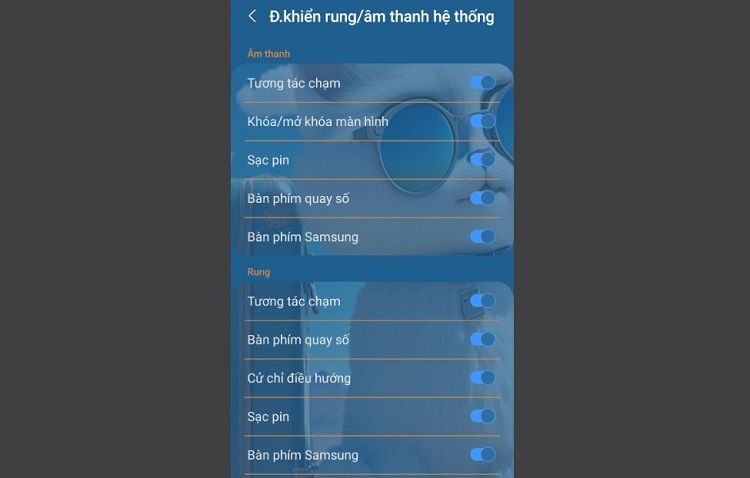
Cách bật âm thanh đối với bàn phím Laban Key
- B1: Mở ứng dụng Laban Key lên > Nhấn chọn tab Cài đặt.
- B2: Tick chọn các mục “Âm thanh khi nhấn phím” và “Rung khi nhấn phím”. Bên cạnh đó, bạn có thể điều chỉnh thanh trượt ở mỗi mục để tùy chỉnh mức âm lượng và rung cho bàn phím nha.
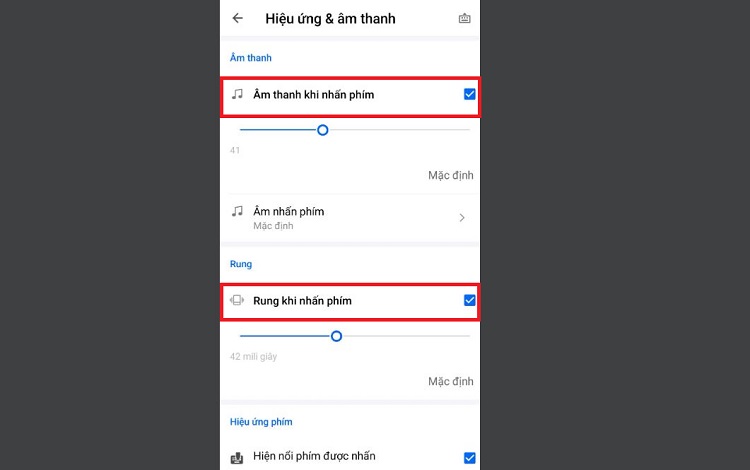
Làm sao để tắt âm thanh bàn phím Samsung? Blog Chăm Chỉ đã giải đáp cặn kẽ về vấn đề này. Đừng quên đọc thêm nhiều bài viết thủ thuật android khác để việc dùng máy suôn sẻ hơn anh em nhé!